Roblox एक फ्री-टू-प्ले ऑनलाइन मल्टीप्लेयर क्रिएटिव गेम है जो गेमर्स के बीच काफी प्रसिद्ध हो गया है क्योंकि यह फ्री-टू-प्ले है और हर ज्ञात प्लेटफॉर्म पर उपलब्ध है। एक समस्या है जहां Roblox आपके सिस्टम के साथ स्वयं को कॉन्फ़िगर करने वाले लूप में खो गया प्रतीत होता है। यह मुख्य रूप से उस एंटीवायरस के कारण होता है जिसका उपयोग आप अपने कंप्यूटर को ढालने के लिए कर रहे हैं। कुछ ही समय में अपनी समस्या का समाधान करने के लिए बस इन सुधारों का पालन करें।
समाधान –
1. पुनः आरंभ करें आपकी प्रणाली।
2. अपनी मशीन पर इंटरनेट कनेक्शन की जाँच करें।

विषयसूची
फिक्स 1 - एंटीवायरस को अक्षम या अनइंस्टॉल करें
एंटीवायरस, यहां तक कि विंडोज सुरक्षा भी Roblox को प्रतिबंधित कर सकता है और यह समस्या पैदा कर सकता है। तो, इसे अक्षम करें या इसे अनइंस्टॉल करें।
ध्यान दें - हमने दिखाया है कि विंडोज सुरक्षा को कैसे निष्क्रिय किया जाए। चरण भिन्न हो सकते हैं लेकिन विधि समान है।
1. सबसे पहले, टाइप करें "विंडोज सुरक्षा"खोज बॉक्स में।
2. फिर, "पर टैप करेंविंडोज सुरक्षा"इसे खोलने के लिए।

3. अब, में विंडोज सुरक्षा विंडो, "पर टैप करेंवायरस और खतरे से सुरक्षा“.

4. अब, नीचे स्क्रॉल करें और “पर टैप करें”सेटिंग्स प्रबंधित करें“.

5. अब, अगली स्क्रीन पर, टॉगल करें "वास्तविक समय सुरक्षा"विकल्प"बंद“.
6. ठीक उसी तरह, "सेट करें"क्लाउड-वितरित सुरक्षा" प्रति
“बंद“.

अब, Windows सुरक्षा विंडो बंद करें। एंटीवायरस को अक्षम करने के बाद, Roblox लॉन्च करें और जांचें कि क्या यह काम करता है।
ध्यान दें –
एक बार जब Roblox सफलतापूर्वक कॉन्फ़िगर हो जाता है, तो इसे न भूलें पुन: सक्षम विंडोज़ सुरक्षा या आपके सिस्टम पर किसी अन्य एंटीवायरस में रीयल-टाइम सुरक्षा और क्लाउड-डिलीवर सुरक्षा। अन्यथा, आपका सिस्टम विदेशी खतरों की चपेट में आ जाएगा।

एंटीवायरस अनइंस्टॉल करें
यदि आपके कंप्यूटर पर एंटीवायरस को आंशिक रूप से अक्षम करना काम नहीं करता है, तो आप इसे अपने डिवाइस से अनइंस्टॉल कर सकते हैं।
1. सबसे पहले, दबाएं विंडोज की + आर एक साथ चाबियां।
2. फिर, टाइप करें "एक ppwiz.cpl"और हिट प्रवेश करना.

3. अब, आपको आवेदनों की सूची मिल जाएगी।
4. इसके बाद, एंटीवायरस पर राइट-क्लिक करें और “पर टैप करें।स्थापना रद्द करें"इसे अपने कंप्यूटर से अनइंस्टॉल करने के लिए।

उसके बाद, पुनः आरंभ करें सिस्टम को एक बार और Roblox को खोलने का प्रयास करें।
फिक्स 2 - रोबोक्स कैश निकालें
आपके कंप्यूटर पर Roblox का दूषित कैश इस समस्या का कारण बन सकता है।
1. सबसे पहले, दबाएं विंडोज की + आर एक साथ चाबियां।
2. फिर, प्रकार यह पता और हिट प्रवेश करना.
%अस्थायी%\Roblox

इससे Roblox ऐपडेटा खुल जाएगा।
3. अभी, चुनते हैं इस फ़ोल्डर के अंदर की सभी सामग्री और दबाएं हटाएं अपने कीबोर्ड पर कुंजी।

इस तरह, आपने Temp फ़ोल्डर के दूषित ऐप डेटा को साफ़ कर दिया है। अब, रोबोक्स लॉन्च करें। आपको सर्वर में लॉग इन करना पड़ सकता है।
इस बार Roblox डिफ़ॉल्ट सेटिंग पर खुद को फिर से कॉन्फ़िगर करेगा और इस प्रक्रिया में आपकी समस्या का समाधान करेगा।
फिक्स 3 - वीपीएन सेटिंग्स का उपयोग करें
Roblox सर्वर कभी-कभी किसी विदेशी क्षेत्र से उपयोगकर्ताओं की पहुंच को अवरुद्ध कर देते हैं। तो, आप एक वीपीएन का उपयोग कर सकते हैं और दूसरे स्थान पर स्विच कर सकते हैं। कोई भी मुफ्त वीपीएन सेवा काम करेगी।
1. सबसे पहले सेटिंग्स को ओपन करें।
2. फिर, बाईं ओर, "पर टैप करें"नेटवर्क और इंटरनेट“.
3. अगला, पर टैप करें "वीपीएन" दाहिने हाथ की ओर।

4. फिर, दाईं ओर, पर टैप करें "वीपीएन जोड़ें“.

अपना वीपीएन नेटवर्क सेट करें। इसके बाद Roblox को ओपन करें और दोबारा चेक करें।
फिक्स 4 - Roblox ऐप को अनइंस्टॉल और री-इंस्टॉल करें
अगर आपके लिए कुछ भी काम नहीं कर रहा है, तो अपने सिस्टम पर Roblox को अनइंस्टॉल और रीइंस्टॉल करें।
1. सबसे पहले, पर क्लिक करें विंडोज आइकन और टाइप करें "रोबोक्स“.
2. फिर, "पर राइट-क्लिक करें"रोबोक्स"एप्लिकेशन और" पर टैप करेंस्थापना रद्द करें“.

3. आगे की पुष्टि के लिए आपसे एक बार फिर पूछा जाएगा। बस "पर टैप करेंस्थापना रद्द करें"इसे अपने सिस्टम से अनइंस्टॉल करने के लिए।

4. फिर, माइक्रोसॉफ्ट स्टोर लॉन्च करें।
5. प्रकार "रोबोक्स"खोज बार में।
6. फिर, "पर क्लिक करेंरोबोक्स"खोज परिणामों में इसे खोलने के लिए।

7. जब Roblox पेज खुल जाए, तो थोड़ा नीचे स्क्रॉल करें और “पर टैप करें”इंस्टॉल"आवेदन स्थापित करने के लिए।


अपने सिस्टम पर ऐप इंस्टॉल करने के लिए स्टोर की प्रतीक्षा करें। फिर, स्टोर विंडो बंद करें।
रोबोक्स लॉन्च करें। यह आपके लिए एक नया सत्र शुरू करेगा। अपनी साख के साथ लॉग इन करें और पहले की तरह ही खेल का आनंद लें।
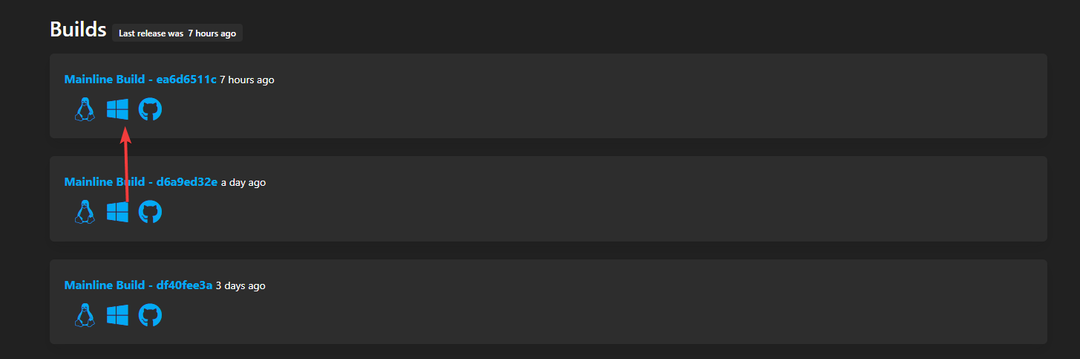
![स्टारफ़ील्ड खेलने के लिए आपको कौन सा Xbox खरीदना चाहिए? [हम जवाब देते हैं]](/f/ec46e1a12f1401d7f902d4db00d891dd.jpg?width=300&height=460)
